导读 在生活和工作中,电脑和手机已成为不可或缺的必备工具,关于电脑和手机上的一些程序很多小伙伴经常都会遇到一些疑难杂症。 还不会设
在生活和工作中,电脑和手机已成为不可或缺的必备工具,关于电脑和手机上的一些程序很多小伙伴经常都会遇到一些疑难杂症。
还不会设置3dmax2018自定义快捷键吗?那么还不会的朋友赶快来和小编一起学习一下3dmax2018自定义快捷键的设置方法吧,希望通过本篇教程的学习,可以帮助到大家哦。
首先,打开3dmax2018,进入到软件窗口中,点击自定义菜单选项,进入到系统弹出菜单选项。
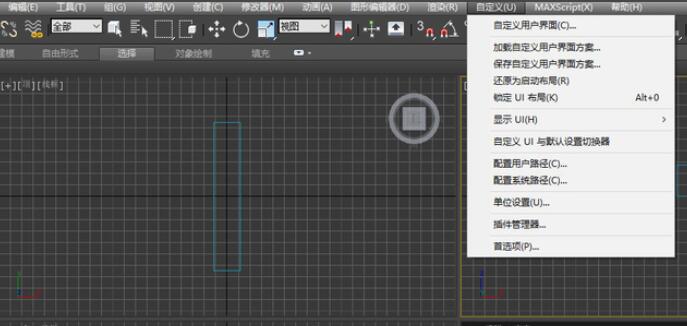
在弹出的菜单选项中,点击选择自定义用户界面,系统会弹出用户界面设置的窗口,我们可以自行设置工作界面。
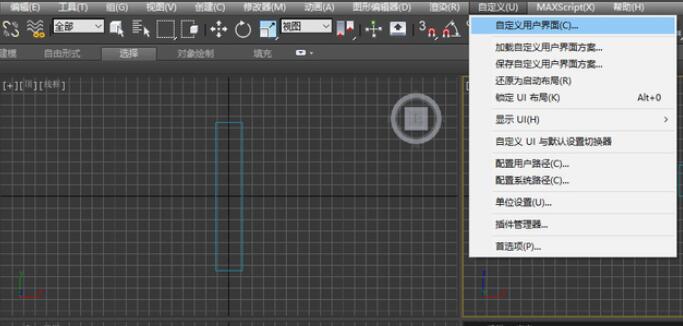
进入到自定义用户界面,我们就可以在窗口上方,选择键盘选项卡,我们可以在键盘选项卡中,看到下方的命令。
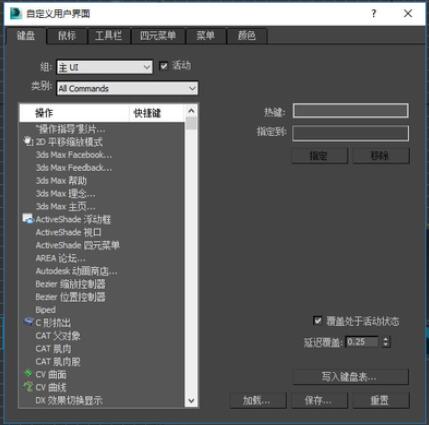
我们随便在窗口下方,点击一个命令,在右侧就可以看到热键设置,如果没有热键设置就会显示为空白。
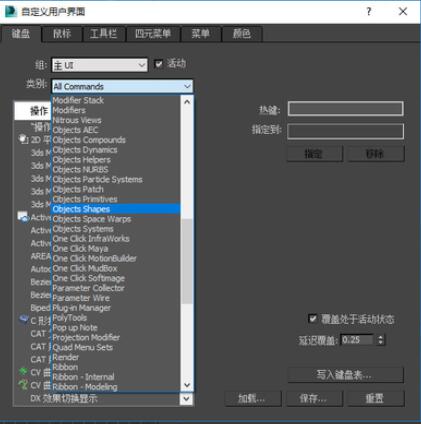
我们在热键输入栏中,输入我们想要设置的快捷键,直接使用键盘按下快捷键,就会自动输入,然后点击指定选项。
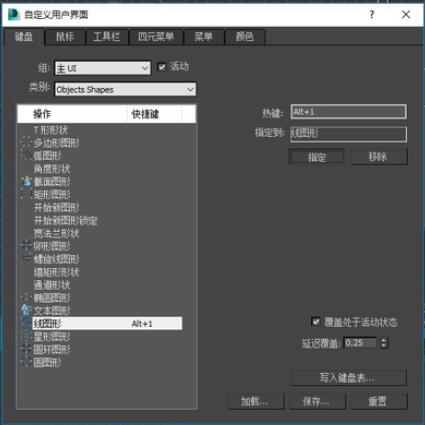
确定热键指定后,系统就会自动将热键指定到对应的命令,我们可以在指定到框内,看到设置好的快捷键,点击确定,即可回到工作页面,使用新设置的快捷键了。
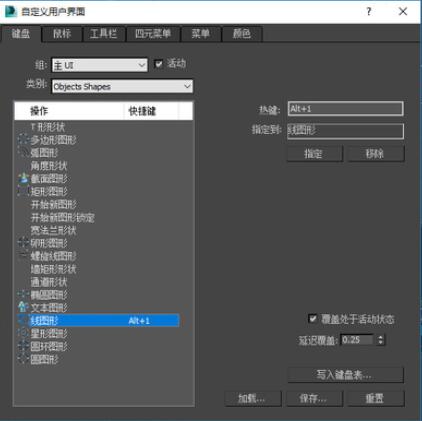
以上就是小编分享的3dmax2018自定义快捷键的设置方法,有需要的朋友不要错过哦。